0x80010135: errore percorso troppo lungo [correzione estrazione zip]
![0x80010135: errore percorso troppo lungo [correzione estrazione zip]](https://cdn.thewindowsclub.blog/wp-content/uploads/2023/04/0x80010135-640x375.webp)
Alcuni lettori si sono lamentati di aver ricevuto la seguente notifica durante il tentativo di estrarre un file: errore 0x80010135: percorso troppo lungo durante l’estrazione.
Quindi, lascia che ti guidiamo attraverso il processo di risoluzione dei problemi più efficace.
Cosa significa errore 0x80010135: il percorso è troppo lungo?
Questo errore indica che l’operazione in corso ha superato il numero massimo di caratteri consentiti dal sistema operativo. Alcune altre cose possono attivare l’errore, tra cui:
- Limitazioni di sistema : per impostazione predefinita, il tuo PC non può funzionare con percorsi più lunghi di 260 caratteri. Apportare alcune modifiche al registro può risolverlo.
- Software di archiviazione : molte applicazioni di archiviazione non sono in grado di gestire percorsi più lunghi. Il passaggio a un software di compressione diverso può aiutare a risolvere il problema.
Come posso correggere l’errore 0x80010135?
Alcune pre-soluzioni possono aiutarti a risolvere il problema. Quindi sarebbe meglio se provassi questi prima di entrare in qualsiasi soluzione complessa:
- Usa uno strumento di estrazione diverso : il tuo attuale strumento di estrazione potrebbe essere corrotto o incompatibile con il tuo sistema operativo, quindi provane uno diverso.
- Riscarica il file : il file scaricato che devi estrarre potrebbe essere danneggiato o incompleto, quindi dovresti provare a ottenere una nuova copia.
- Estrarlo nella directory principale : l’estrazione del file nella directory principale sulla partizione può aiutarti a aggirare questo errore.
Se i tentativi di cui sopra non funzionano, continuare con le soluzioni che elenchiamo di seguito.
1. Abilitare il supporto per percorsi lunghi
1.1 Utilizzo dell’Editor del Registro di sistema
- Premere Windows+ Rper aprire la finestra di dialogo Esegui.
- Digita regedit e premi Enter.
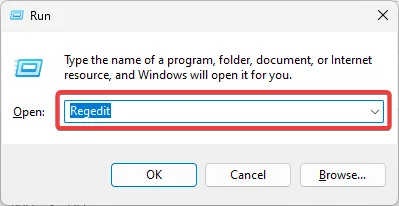
- Passare al percorso seguente:
Computer\HKEY_LOCAL_MACHINE\SYSTEM\CurrentControlSet\Control\FileSystem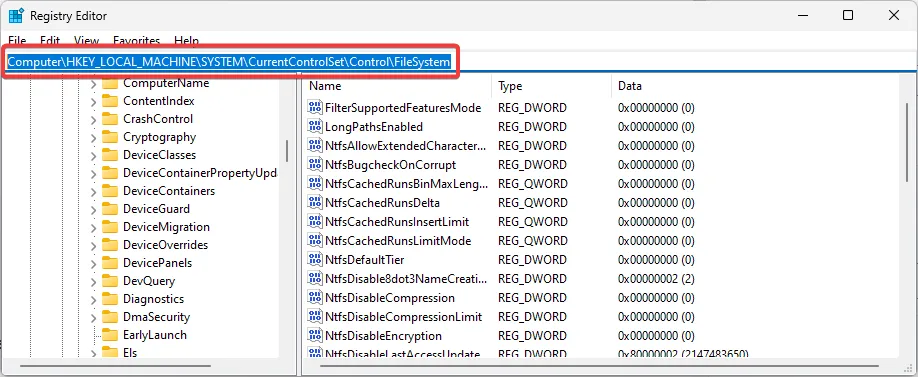
- Fare doppio clic su LongPathsEnabled e modificare i dati del valore su 1 .
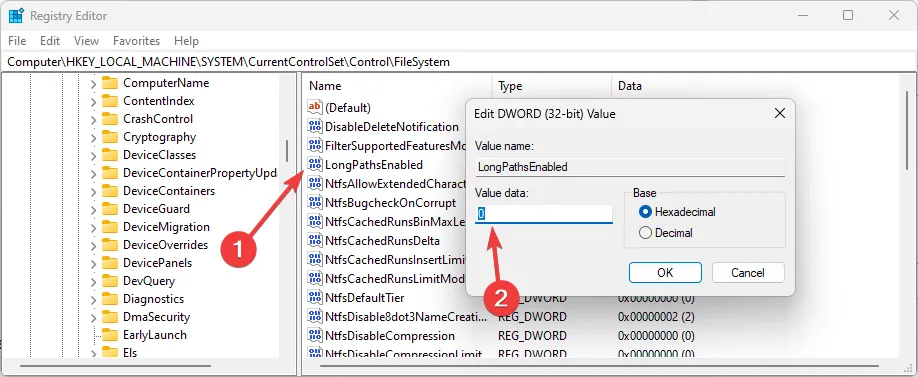
1.2 Utilizzo dell’Editor criteri di gruppo
- Premi Windows + R per aprire la finestra di dialogo Esegui, digita gpedit.msc e premi Enter.
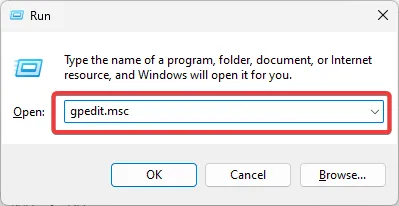
- Passare a Criteri del computer locale, Configurazione computer , Modelli amministrativi, Sistema , File system e fare doppio clic su Abilita percorsi lunghi Win32 .
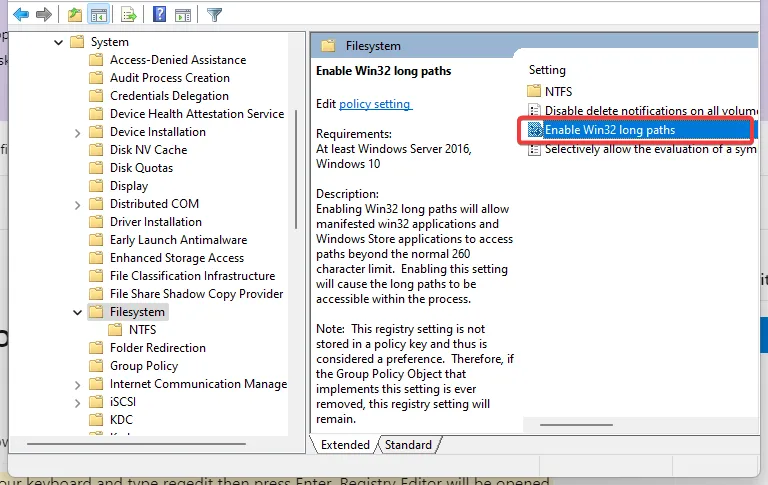
- Fare clic su Abilitato e OK, quindi riavviare il computer.
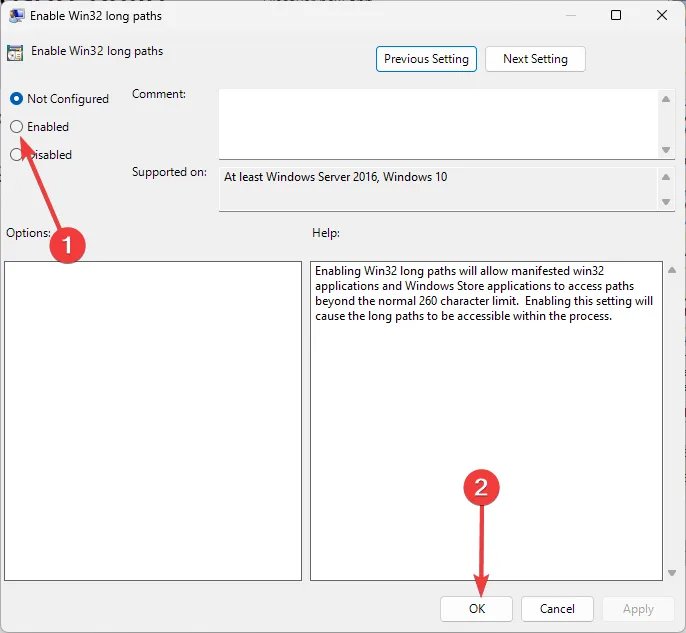
- Ora prova di nuovo il trasferimento del file e verifica se l’errore è stato risolto.
2. Aggiorna il tuo sistema operativo
- Premere Windows+ Iper aprire l’app Impostazioni.
- Nel riquadro di destra, seleziona Windows Update e, a sinistra, fai clic sul pulsante Controlla aggiornamenti .
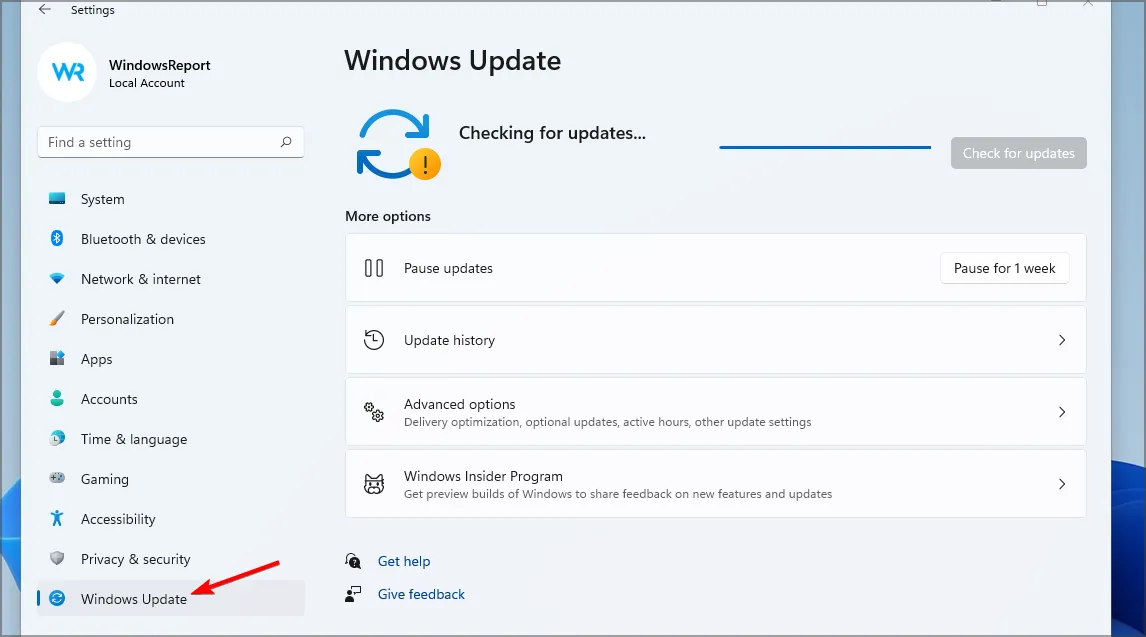
- Attendere l’installazione degli aggiornamenti.
Contattaci nei commenti qui sotto e condividi la tua esperienza con queste soluzioni.



Lascia un commento